苹果公司在 WWDC 2021 开发者大会上正式发表 iOS 15 系统后,在苹果发表会结束后,也已经帮开发者释出 iOS 15 Beta测试版本,肯定不少 iPhone 用户已经等不急想要下载体验,若是想要体验最新 iOS 15功能,本篇就来教大家没有开发者账号下也能帮iPhone升级到iOS 15开发者测试版本(iOS 15 developer Beta)。
苹果公司在最近替开发者推出 iOS 15 Beta 6 测试版,距离前次 Beta 5 测试版推出时间浓缩成一周,至于这次 iOS 15 Beta6 更新又带来哪些新功能?通过这篇总整理快速了解。iOS 15 Beta 6 有哪些新功能?iOS 15 Beta 65项新变化与改进一次看
最新 iOS 15 Beta 6 软件版本号为 19A5325f,属于 iOS 15 测试版本,仅提供给开发者测试用。预计会在近期释出公开测试版,目前还是不建议普通用户升级,主因还是有多种不明 Bug 或 App 不兼容情况,建议等待9月推出 iOS 15 正式版后再升级也不晚。 Safari 标签页界面调整
苹果帮iOS 15 Beta 6 替 Safari 再度带来新调整,在最新测试版本中,网址标签列改回填满界面,不象是之前版本以镂空背景。Safari 标签页界面调整1
Safari 可自订标签页位置
在 Safari 设定内,也可以随意调整 Safari 浏览器网址列标签页位置,可以改回界面顶部,这次改动也可能是为了有些用户不太习惯网址列在底端。Safari 可自订标签页位置如果还是比较习惯旧 Safari 网址列在最顶端,可以通过「设定」>「Safari」内,找到标签页区块,会提供「单一标签页」开关能改回到旧版模式,选择「标签页列」可改为新版风格,同时底下还能够设定允许网站调整色调、Landscape Tab Bar 功能。Safari 可自订标签页位置1
另外也可以直接通过 Safari 点选「大小」,点选「Show Bottom Tab Bar」功能,也可以快速切换标签页列位置,可立即切换顶部或底部。Safari 可自订标签页位置2 Safari 书签和历史纪录
要是 Safari 标签页放置在最底下,打开 iOS 15 内的 Safari 历史纪录、书签和阅读列表时,画面只会占用一半,方便让用户可以单手操作,如果选择旧版 Safari 顶部「单一标签页」,则是维持充满整个画面。Safari 书签和历史纪录 watchOS 表盘自动化
在前次 iOS 15 Beta 5 测试版本中,删除了特定时间 Apple Watch 能自动设置表盘指令,不过在最新 iOS 15 Beta 6 这项功能又再度加回捷径内。 SharePlay 功能遭移除
目前 FaceTime 内的 SharePlay 功能在 iOS 15 Beta 6 暂时移除,Apple 也计划会在今年9月秋季发表会上才会再度替 iOS 15、iPadOS 15、tvOS 15 和 macOS Monterey 释出正式版更新,才会在后续更新再度加入 SharePlay。如果对于SharePlay功能感到好奇,也可以通过疯先生针对SharePlay功能实测全面了解:
iOS 15同播共享SharePlay 怎么用?教你FaceTime共享画面同步播放
目前 iOS 15 和 iPadOS 15 仅处于测试版本阶段,等到秋季 iPhone 13发表会后,iOS 15 正式版本才会推出,不太建议普通用户升级至 iOS 15 测试版,避免造成容易出现 App 无法正常使用和 Bug 错误。升级 iOS 15 测试版前提条件与准备升级测试版前,请先通过电脑 iTunes / Finder 跑一次 iOS备份。(禁用 iCloud 备份,会造成覆盖 iOS 14 资料)有越狱设备,请先使用电脑iTunes重刷与备份后,再通过此篇进行升级。(不建议有越狱用户与直接升级到 iOS 15 测试版)升级测试版本后,请不要在用 iTunes 运行 iOS 15 备份,避免造成无法将资料回复至 iOS 14 正式版上。 安装iOS测试版警告
通常疯先生不建议一般用户贸然升级 iOS 15 测试版,毕竟 iOS 测试版会含有大量Bug、耗电、闪退、等未知不稳定因素。且测试版本主要用意,是用来提供开发者用来开发 App 测试环境使用,不要将它认为是一个非常稳定又没有任何问题的正式版本,如发现APP闪退、重开机、功能异常、功能不正常等问题都属于正常现象,除非是手边刚好有一台闲置可用来测试用的设备,或许可以安装玩玩。
各类iOS 15问题,可参考另一篇文章:
如果你是特殊人员请勿更新,会造成MDM错误需要升级才能使用;另外还有出现卡顿、Safari浏览器错误、FaceTime视讯功能全卡、小白点错误、网络异常、电话会无法通话、拍照变卡顿、LINE主题错误等问题。如果担心这类问题,建议一般用户可以等9月秋季 iOS 15正式版推出后再进行升级也不晚。 确认设备是否支持iOS 15
可通过「iOS 15支持设备有哪些?iPhone、iPod touch 支持清单整理」了解。iPhone 11
iPhone 11 Pro
iPhone 11 Pro Max
iPhone XS
iPhone XS Max
iPhone XR
iPhone X
iPhone 8
iPhone 8 Plus
iPhone 7
iPhone 7 Plus
iPhone 6s
iPhone 6s Plus
iPhone SE (第1代)
iPhone SE (第2代)
iPod touch (第7代)如果是 iPad 设备请看另一篇「iPadOS 15 Beta 测试版下载、升级技巧教程 (开发者Beta)」教程。升级 iOS 15 Beta测试版本教程
本篇以iPhone升级 iOS 15 Beta为范例,如果你确定升级后还可忍受各种问题,就请通过底下安装 iOS 15 Beta 版本步骤操作:
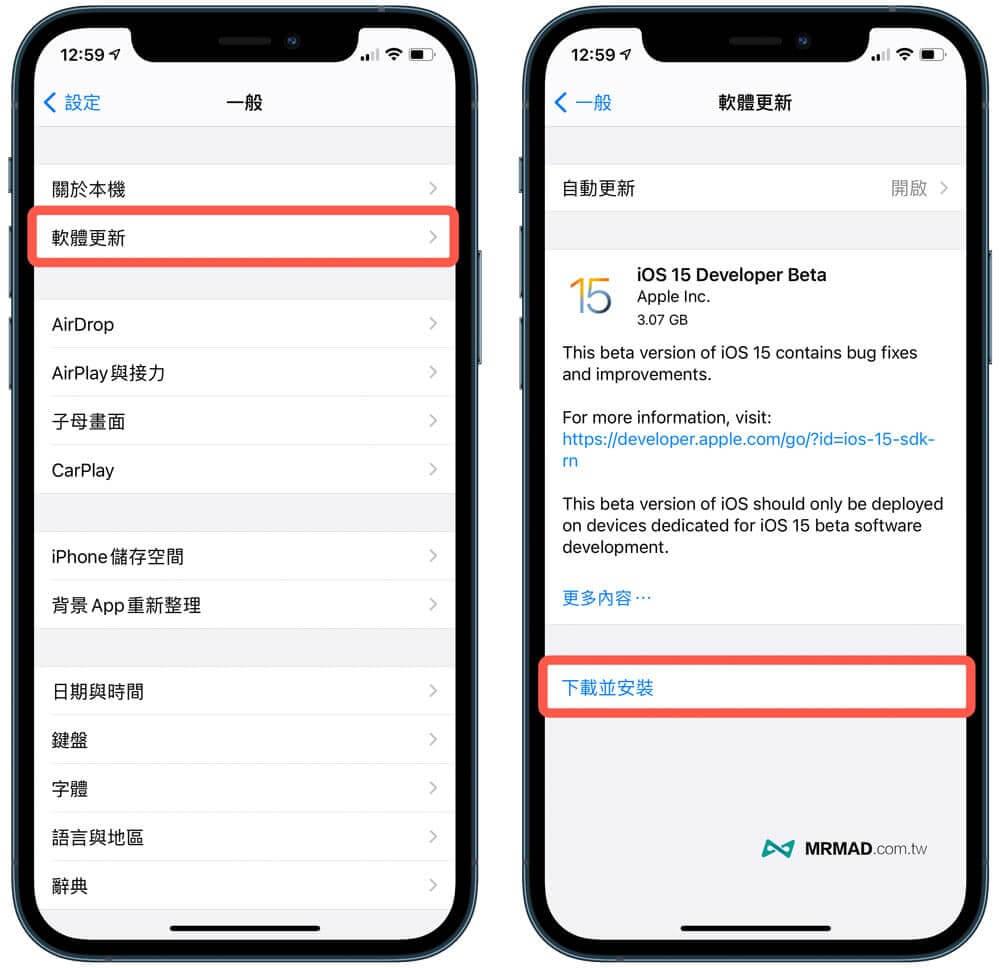
1.下载安装描述文件
2.升级iOS 15 Beta测试版
步骤1.下载安装描述文件
下载安装 iOS 15 Beta描述文件
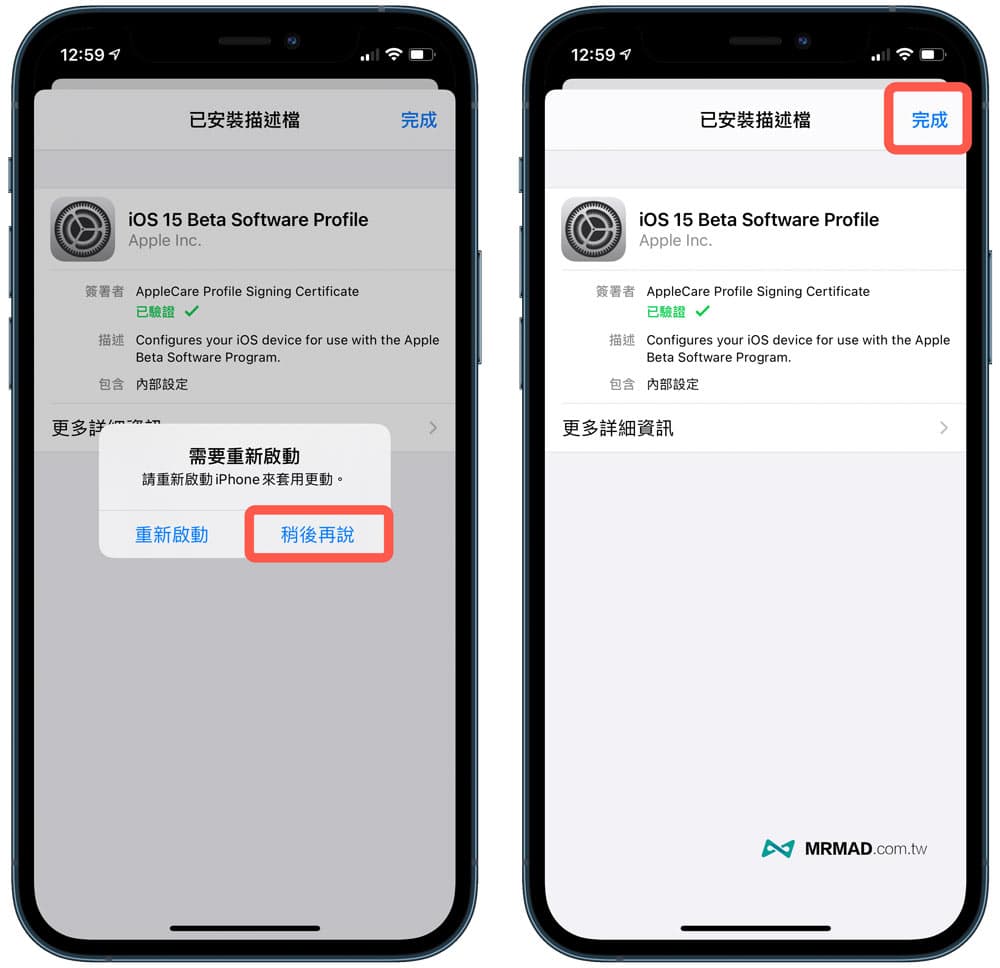
先通过 iPhone 装置以「Safari浏览器」点开描述档网址(只能通过Safari网页开启),会显示要尝试打开设置设置描述档吗?点「允许」,会显示已下载描述档提示,点击「关闭」。步骤1.下载安装描述文件
打开 iOS内建「设置」,点击「已下载描述档」,再点「安装」描述档。步骤1.下载安装描述文件1会需要输入iPhone解锁密码,输入完毕后就可点击两次「安装」即可。步骤1.下载安装描述文件3
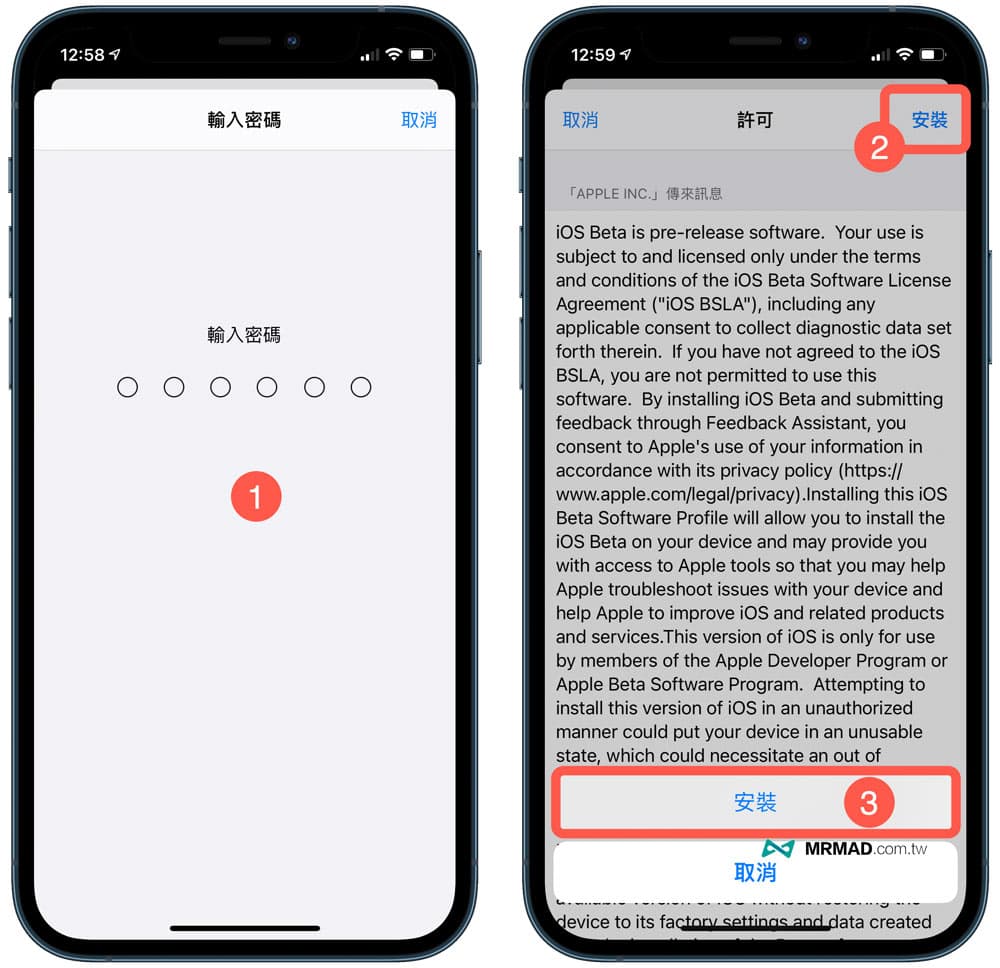
最后会显示需要重新启动iPhone来套用,直接点「稍后再说」,就可以点击「完成」来完成 iOS 15 Beta 描述档安装。步骤1.下载安装描述文件4 步骤2.升级 iOS 15 Beta 测试版
就可以到「设置」>「一般」>「软件更新」内,看见 iOS 15 Developer beta 软件更新讯息,点击「下载并安装」即可开始升级 iOS 15 测试版。步骤2.下载iOS 15 Beta测试版如果发现到无法下载者,先确认 iPhone 设备空间是否足够、阻挡OTA描述档是否有移除、电量是否足够(充电升级)或是改用 WiFi 升级,如卡在已送出更新要求,通过另一篇方法解决。 多出 Feedback 是什么?
在安装 iOS 测试版本后,都会多出一个「Feedback」APP,这叫做反馈助理,用来回报Bug使用,如再使用 iOS 测试版本上有发现Bug错误问题,就可以利用Feedback回报。 总结
最后也提醒不要到处炫耀自己已经升级 iOS 15 Beta ,毕竟每个人需求使用环境不同,也不要随意推荐或建议其他新手升级 iOS 15 测试版,毕竟有用户就是会盲目跟随其他人建议,反而造成某些功能闪退或出现Bug,造成体验上不佳,如发生不了解如何降回到前一个稳定版本,那就会更惨。特别注意,如果是升级至 iOS 15 测试版用户,后悔「可参考这篇降级教程,来降回iOS 14正式版」。